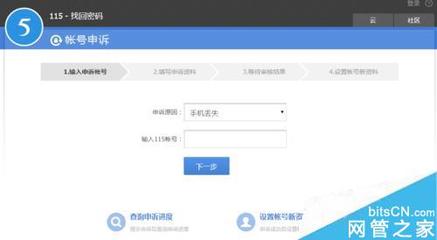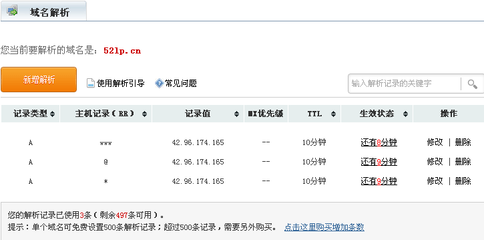很多建站新手,都不知道域名和空间怎么绑定,这里我简单多了一个域名和空间绑定的教程,希望对新手有一下些帮助,让新手不再为域名和空间绑定的事而发愁。
通常一个域名要访问到某个网站需要两个条件,一个是把该域名解析到放置该网站的主机IP上;另一个则是在虚拟主机上绑定该域名。
先说一下:域名怎么绑定到空间
一。首先请进入域名管理控制面版。输入域名与密码登陆进去,下图例:
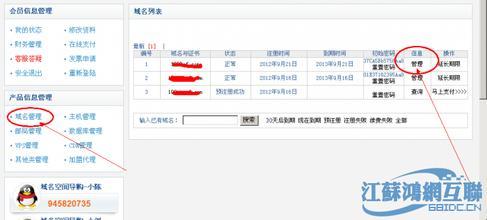
二。点“登陆”。 出现如下图:
在这里您就可以看到您的域名相关参数了与设置相关需要的功能项了。
三。进入后,如下图所示:可以添加您需要设置的主机名方式了,如果您访问的方式是:
www.bizidc.cn来访问您的网站,那么您在主机名栏里添入前面的:wwww再到IP地址/主机名栏里输入您需要指向到网站空间的IP地址(如图)
bizidc.cn来访问您的网站,您只要保留主机名栏目为空,不需要添入任何内容就可以了。
这是A记录,一般绑定只填A记录就行了。其他的绑定一对新手来说般用不到,这里就不在说了
下面说一下:怎样将空间绑定域名?
例如:将cherry.netbar.org指向win.tony.netbar.org的空间服务器IP |
| 第一步:进入会员中心管理模式,在界面的左边找到会员中心下的“我的主机”,如下图所示: |
| 第二步:在查找栏里输入主机的域名,点击搜索,如图所示: |
第三步:进入“主机详情”,选取“基本”选项,在“绑定域名”选项添加域名。绑定您需要绑定的域名,记得哦,您需要操作二个步骤: 1. 输入带www的域名名称(为没有空间的域名绑定)如图一 |
| 2.添加后再输入不带www的域名名称(为没有空间的域名)如图二 |
3.添加好后再点击“确定”,至此即完成空间绑定域名过程,接下来您再将域名指向此空间的IP,一般解析生效时间在24小时以内 |
国外免费空间与域名绑定详细教程
1.LayerdPanel空间域名绑定的过程:
登陆管理面板,进入“Account settings”,在“Extradomain”后的文本框中输入你要绑定的域名,点下面的“Update”按钮。然后再将你的域名设置CNAME别名记录解析到空间提供的免费二级域名上,也可以设置A记录或修改DNS记录。
Luke注:很多LP空间都会先验证你的域名DNS解析是否正确然后才能添加域名。所以虽然A和CNAME快很多,但LP空间还是老老实实地DNS吧。..
2.CPanel空间域名绑定的过程:
进入“Parked Domains”,输入你的域名,点后面的“AddDomain”按钮绑定到你的免费空间上,再设置你的域名解析到你的空间上即可。可以设置你的域名CNAME别名解析到空间提供给你的免费二级域名上,也可以设置A记录或修改DNS记录。CNAME和A记录解析比修改DNS会快很多,也方便以后修改设置,强烈推荐CNAME。
Luke注:我以前都是用“Addon Domain”的,不是很方便,这次学习了。..
3,VistaPanel空间域名绑定的过程:
进入“Parked Domains”,输入你的域名,点下面的“Add ParkedDomain”按钮绑定到你的免费空间上,再设置你的域名解析到你的空间上即可。可以设置你的域名CNAME别名解析到空间提供给你的免费二级域名上,也可以设置A记录或修改DNS记录。
Luke注:同上,对“Parked Domain”和“Cname”方式有了新的认识:)
以上是国外空间商提供的免费空间里较常见的三种样式(有些管理面板能够支持中文语言,方便不少),当然还包括其它(像DA,Freehostia提供的那种面板),但是原理基本上都是差不多的,相信你仔细摸索就可以成功的。
特别提醒:CNAME和A记录解析比修改DNS会快很多,也方便以后修改设置,推荐CNAME。而且有些域名设置不支持修改DNS服务器。还有并不是所有的免费空间都支持域名绑定的,所以绑定之前请确定一下所申请的空间是否支持域名绑定,别到头来白忙一场,引起不必要的损失.
 爱华网
爱华网